Przeglądanie powiadomień na pierwszy rzut oka na smartfonie jest bardzo pomocne, ale czasami te powiadomienia mogą wymknąć się spod kontroli. Jeśli jesteś podobny do mnie, prawdopodobnie byłeś zbyt agresywny w odrzucaniu lub nawet przypadkowym usuwaniu wiadomości, zanim faktycznie na nie spojrzałeś. Cóż, nie obawiaj się, ponieważ istnieje szybki i łatwy sposób, aby zobaczyć, co mogłeś przegapić. W poniższych krokach pokażemy Ci, jak wyświetlić historię powiadomień Androida, nawet jeśli je wyciszysz, odrzucisz lub usuniesz. Te kroki powinny działać na każdym stosunkowo nowym urządzeniu, niezależnie od tego, czy jest to jeden z najlepsze telefony z Androidem lub niezawodne urządzenie budżetowe.
Jak wyświetlić historię powiadomień Androida
Dokładne kroki w Ustawieniach mogą się nieznacznie różnić w zależności od posiadanego telefonu z Androidem, używanej wersji Androida i skórki telefonu.
Oferty VPN: dożywotnia licencja za 16 USD, miesięczne plany za 1 USD i więcej
W tym pierwszym przykładzie użyję Oxygen OS 11/Android 11 na OnePlus 9.
- Otworzyć Ustawienia aplikację lub rozwiń obszar powiadomień i dotknij ikony Ustawienia (w kształcie koła zębatego).
-
Przewiń w dół i dotknij Aplikacje i powiadomienia.

 Źródło: Android Central
Źródło: Android Central - Stuknij w Powiadomienia.
-
Stuknij w Zaawansowany.

 Źródło: Android Central
Źródło: Android Central - Stuknij w Historia powiadomień.
-
Przełącz przełącznik u góry ekranu na Użyj historii powiadomień. Zobaczysz również listę ostatnio odrzuconych powiadomień, a także listę powiadomień w odwrotnej kolejności chronologicznej.

 Źródło: Android Central
Źródło: Android Central - Teraz pociągnij w dół odcień powiadomień z dowolnego ekranu.
-
Powinieneś zobaczyć link/przycisk o nazwie Historia na dole klosza. Stuknij w to. Spowoduje to powrót do widoku historii powiadomień, który właśnie oglądaliśmy w poprzednim kroku.

 Źródło: Android Central
Źródło: Android Central
W tym przykładzie użyłem Androida 12 (Beta) na Google Pixel 4a.
- Otworzyć Ustawienia aplikację lub rozwiń obszar powiadomień i dotknij ikony Ustawienia (w kształcie koła zębatego).
- Stuknij w Powiadomienia.
- Stuknij w Historia powiadomień.
-
Przełącz przełącznik u góry ekranu na Użyj historii powiadomień. Zobaczysz również listę ostatnio odrzuconych powiadomień, a także listę powiadomień z odwróconą chronologią.
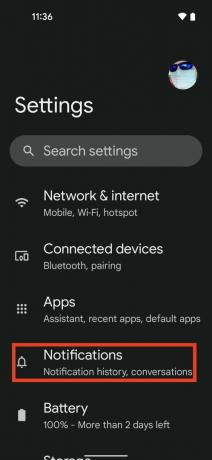

 Źródło: Android Central
Źródło: Android Central - Teraz pociągnij w dół odcień powiadomień z dowolnego ekranu.
-
Powinieneś zobaczyć link/przycisk o nazwie Historia na dole klosza. Stuknij w to. Spowoduje to powrót do widoku historii powiadomień, który właśnie oglądaliśmy w poprzednim kroku.

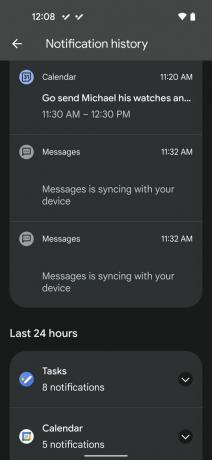 Źródło: Android Central
Źródło: Android Central
W każdym przykładzie możesz także wyczyścić historię powiadomień za pomocą tego skrótu odcienia powiadomień. Jednak nadal możesz wyświetlić swoją historię, wracając do ustawień powiadomień w aplikacji Ustawienia.
Koniecznie sprawdź nasze zestawienie innych świetnych Wskazówki i porady dotyczące Androida 12 aby uzyskać więcej sposobów na maksymalne wykorzystanie oprogramowania urządzenia.
Ważne jest, aby pamiętać, że istnieją również opcje dziennika historii powiadomień innych firm, ale ponieważ funkcja jest wbudowana w Androida, możesz ich nie potrzebować.

Death Stranding Director's Cut to świetne ulepszenie na PS5, ale jego zawartość jest wypełniona zarówno świetnymi dodatkami dla nowych graczy, jak i przyjemnymi rozrywkami dla powracających.

Marketing to potężne narzędzie. Potężniejszy niż arkusz specyfikacji. Duo 2 wygląda na fajny, ale wcale nie seksowny produkt, ponieważ tak pokazał nam go Microsoft.
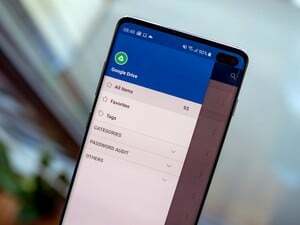
Dysk Google jest prawie powszechnie znany jako najlepszy dostępny system przechowywania w chmurze. Jeśli używasz go do przechowywania danych, oto kilka przydatnych wskazówek i wskazówek, które pozwolą Ci jeszcze wydajniej korzystać z Dysku Google.

Jeśli chcesz mieć najlepszy aparat z Androidem, powinieneś wybrać Google Pixel 5. Jednak wiele świetnych opcji jest blisko. Więc zebraliśmy solidną listę, aby zacząć.
Jeramy Johnson
Jeramy jest dumny mogąc pomóc Zachowaj Austina dziwacznego i uwielbia wędrować po górzystych terenach środkowego Teksasu ze śniadaniem taco w każdej ręce. Kiedy nie pisze o inteligentnych gadżetach domowych i urządzeniach do noszenia, broni swojej rodziny swoich relacji z inteligentnymi asystentami głosowymi. Możesz śledzić go na Twitterze pod adresem @jeramyutgw.
